Node-RED: Inštalácia
Zápisník experimentátora
Hierarchy: Node.js
Node-RED je tokovo orientované prostredie, ktoré umožňuje vytvárať toky dát. Funguje ako balíček pre Node.js, ktorý sa nainštaluje na počítač. Po spustení programu sa pripojíte na lokálny HTTP server. Tam nájdete editor tokov, ktorý umožňuje vytvárať rozmanité toky, ktoré sa skladajú z uzlov a prepojení medzi nimi. Vytvorený tok si nahráte na server, kde sa spustí a bude spracovávať údaje, ktoré do neho pošlete.
Node-RED Inštalácia
Node-RED nájdete na Internete na stránke https://nodered.org/. Na stránke nájdete popis, ako vývojové prostredie nainštalovať, ale niektoré podrobnosti tam dostatočne nezdôrazňujú. Dôležitá informácia je to, že musíte mať oprávnenia administrátora. Tie získate na Linuxe pomocou príkazu sudo a vo Windows tak, že spustíte konzolu v režime administrátora.
Linux
Program nainštalujete pomocou npm.
sudo npm install -g --unsafe-perm node-red
Windows
Spustite si konzolu v režime administrátora. Napríklad pre Windows 10 v slovenskej jazykovej mutácii to urobíte tak, že pravom myškou kliknete na ikonu Spustiť a v menu vyberiete príkaz Príkazový riadok (správca).
npm install -g --unsafe-perm node-red
Počas inštalácie sa vypíše niekoľko riadkov informácií o tom, ako inštalácia prebehla. Napríklad takto prebiehala inštalácia verzie 0.20.3.
C:\WINDOWS\system32>node -v v8.15.1 C:\WINDOWS\system32>npm -v 6.0.1 C:\WINDOWS\system32>npm install -g --unsafe-perm node-red C:\Users\Robo\AppData\Roaming\npm\node-red -> C:\Users\Robo\AppData\Roaming\npm\node_modules\node-red\red.js C:\Users\Robo\AppData\Roaming\npm\node-red-pi -> C:\Users\Robo\AppData\Roaming\npm\node_modules\node-red\bin\node-red-pi + node-red@0.20.3 added 15 packages from 11 contributors, removed 23 packages and updated 19 packages in 22.567s C:\WINDOWS\system32>npm list -g --depth=0 C:\Users\Robo\AppData\Roaming\npm +-- express-generator@4.16.0 +-- mocha@5.2.0 +-- node-red@0.20.3 +-- nodemon@1.17.4 +-- npm@6.0.1 +-- pm2@2.10.3 `-- pm2-windows-startup@1.0.3
Editor
Program spustíte príkazom node-red.
C:\WINDOWS\system32>node-red 26 Mar 14:56:32 - [info] Welcome to Node-RED =================== 26 Mar 14:56:32 - [info] Node-RED version: v0.20.3 26 Mar 14:56:32 - [info] Node.js version: v8.15.1 26 Mar 14:56:32 - [info] Windows_NT 10.0.17763 x64 LE 26 Mar 14:56:32 - [info] Loading palette nodes 26 Mar 14:56:33 - [warn] rpi-gpio : Raspberry Pi specific node set inactive 26 Mar 14:56:34 - [info] Dashboard version 2.14.0 started at /ui 26 Mar 14:56:34 - [info] Settings file : \Users\Robo\.node-red\settings.js 26 Mar 14:56:34 - [info] Context store : 'default' [module=memory] 26 Mar 14:56:34 - [info] User directory : \Users\Robo\.node-red 26 Mar 14:56:34 - [warn] Projects disabled : set editorTheme.projects.enabled=true to enable 26 Mar 14:56:34 - [info] Flows file : \Users\Robo\.node-red\flows_RoboHome.json 26 Mar 14:56:34 - [info] Server now running at http://127.0.0.1:1880/ 26 Mar 14:56:34 - [warn] --------------------------------------------------------------------- Your flow credentials file is encrypted using a system-generated key. If the system-generated key is lost for any reason, your credentials file will not be recoverable, you will have to delete it and re-enter your credentials. You should set your own key using the 'credentialSecret' option in your settings file. Node-RED will then re-encrypt your credentials file using your chosen key the next time you deploy a change. --------------------------------------------------------------------- 26 Mar 14:56:34 - [info] Starting flows 26 Mar 14:56:34 - [info] Started flows
Vypíše sa niekoľko riadkov textu, ktoré obsahujú informácie o spustení, ale jediná podstatná informácia je adresa, na ktorej je spustený editor. V mojom prípade to je adresa http://127.0.0.1:1880/. Po jej otvorení sa zobrazí editor, ktorý umožňuje vytvárať toky.
Editor vyzerá takto. Obsahuje štyri miesta, ktoré slúžia na základnú prácu s editorom.
- Nodes - Zoznam použiteľných uzlov. Každý uzol vykonáva špecializovanú činnosť. Uzol si pomocou techniky drag-drop potiahnete na najväčšiu plochu, ktorou je Flow.
- Flow - Tu si vytvárate svoje toky. Pridáte si požadované uzly a prepojíte ich pomocou prepojovacích čiar. Na každom uzle sa nachádza niekoľko prepojovacích bodov. Body vľavo sú vstupy a body vpravo sú výstupy.
- Info - Tu sa zobrazujú informácie o konkrétnom označenom uzle.
- Deploy - Keď máte tok navrhnutý, tlačidlom
Deployho nahráte na server, kde sa spustí.
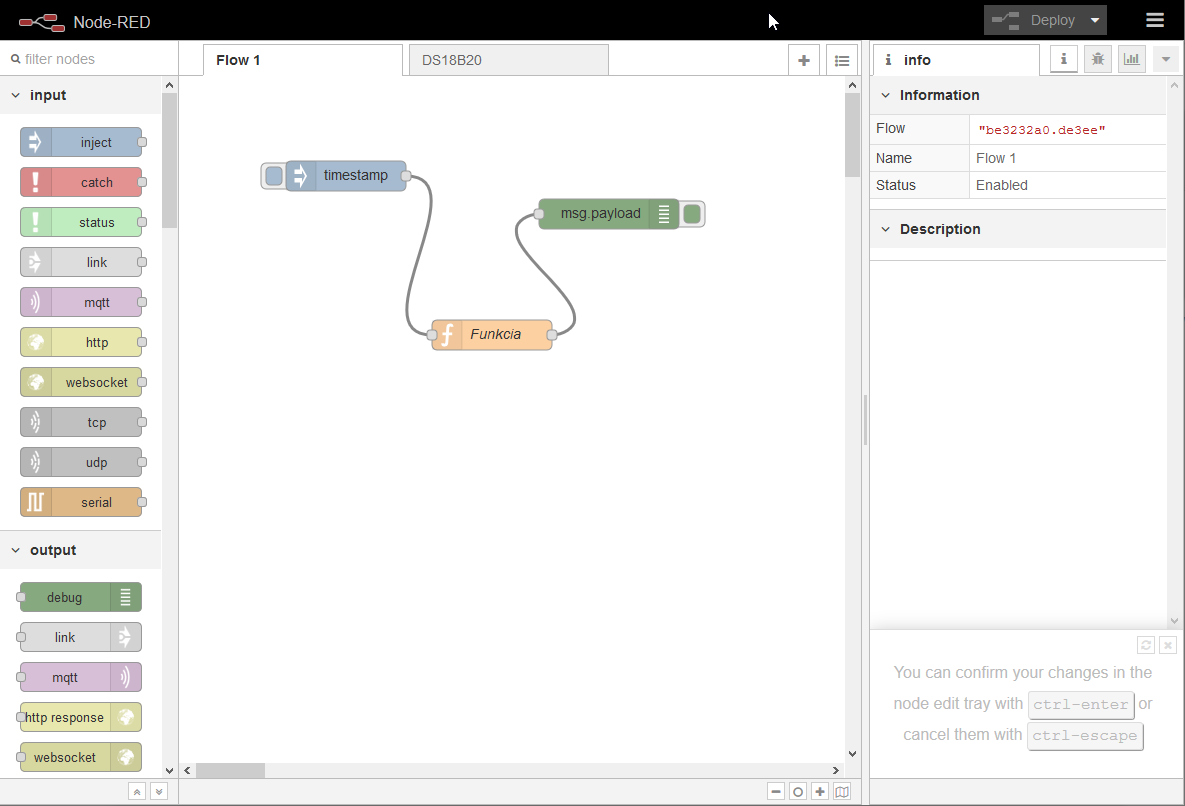
Na stránke projektu Node-RED nájdete podrobný manuál, ktorý obsahuje aj niekoľko základných príkladov, ako sa vytvárajú toky.
Inštalácia ďalších uzlov
Po inštalácii Node-RED budete mať k dispozícii iba základnú sadu uzlov. Pretože sa na týchto stránkach venujem Arduinu, budete potrebovať ešte niekoľko ďalších uzlov, ktoré umožnia pripojenie Arduina. Uzly je možné inštalovať priamo z editora, ale je to trochu skryté. Musíte kliknúť na ikonu menu v pravej hornej časti obrazovky a v menu vybrať funkciu Manage palette. Vyberiete si záložku Palette/Install. Do vyhľadávania napíšte nasledovné výrazy a nainštalujte si ich.
- node-red-node-serialport
- node-red-dashboard
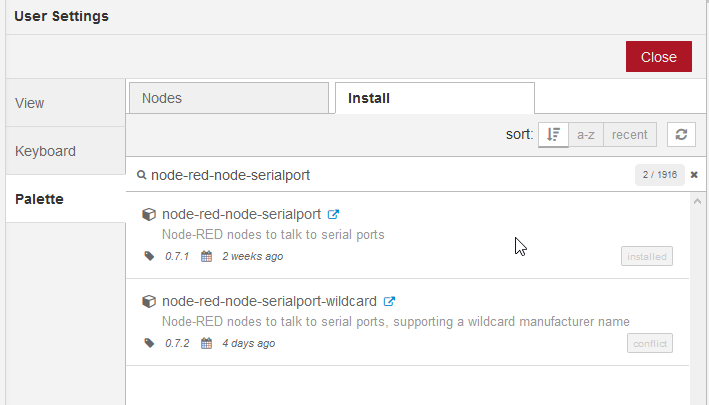
26.03.2019